
- ผู้เขียน John Day [email protected].
- Public 2024-01-30 13:07.
- แก้ไขล่าสุด 2025-06-01 06:10.

บทช่วยสอนพื้นฐานเกี่ยวกับวิธีการตั้งค่า Maestro Servo Controller ด้วย Raspberry Pi
ขั้นตอนที่ 1: อะไหล่

อะไหล่:
RPI Zero W (ชุดแบร์โบน) -
อะแดปเตอร์แปลงไฟ 4 แอมป์ -
ไมโคร SD 16GB -
สายจัมเปอร์ 120 ชิ้น:
เต้ารับไฟฟ้า DC ขนาด 5.5×2.1 มม. ตัวผู้+ตัวเมีย:
ตัวแปลงไมโคร USB เป็น DC บาร์เรล:
สาย USB ขนาดเล็กเป็น USB:
ตัวควบคุมเซอร์โว Maestro:
ขั้นตอนที่ 2: ตั้งค่า
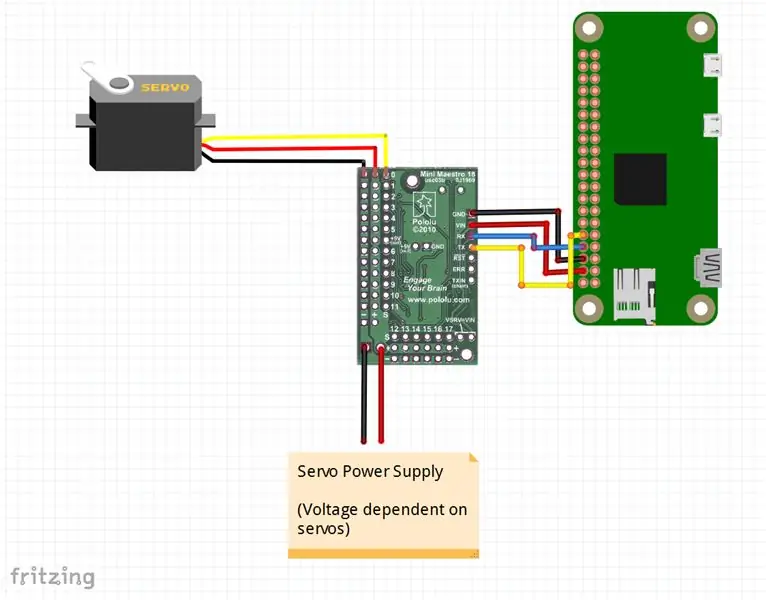
5V -> 5V
GND -> GND
TX -> RX
RX -> TX
1. ปิดการใช้งานคอนโซลซีเรียล
sudo raspi-config เลือกตัวเลือกการเชื่อมต่อ -> ซีเรียล -> ไม่ -> ใช่ บันทึก & ออก
2. ติดตั้ง pyserial
python -m pip ติดตั้ง pyserial (อาจช้าไปหน่อย)
3. โคลน Repo
โคลน git
4. ปิดการใช้งานบลูทูธ uart
sudo nano /boot/config.txt
ต่อท้ายด้านล่าง: dtoverlay=pi3-disable-bt
บันทึก
5. รีบูต RPI
sudo รีบูต
ขั้นตอนที่ 3: รหัส
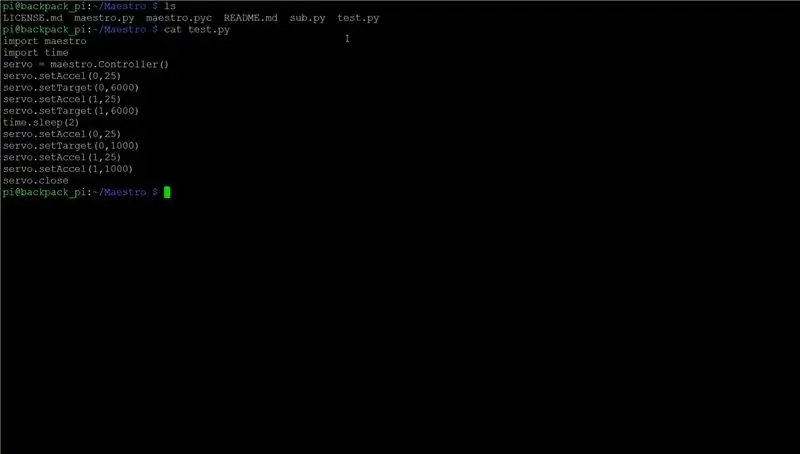
ไลบรารี่ Maestro Python:
ขั้นตอนที่ 4: ข้อมูลเพิ่มเติม

คู่มือออนไลน์:
Maestro Control Center/เอกสารประกอบ:
แนะนำ:
วิธีการควบคุม DC Gear Motor โดยใช้ 160A Brushed Electronic Speed Controller และ Servo Tester: 3 ขั้นตอน

วิธีการควบคุมมอเตอร์เกียร์ DC โดยใช้ตัวควบคุมความเร็วอิเล็กทรอนิกส์แบบแปรง 160A และเครื่องทดสอบเซอร์โว: ข้อมูลจำเพาะ: แรงดันไฟฟ้า: 2-3S Lipo หรือ 6-9 NiMH กระแสต่อเนื่อง: 35A กระแสไฟระเบิด: 160A BEC: 5V / 1A โหมดเชิงเส้น โหมด: 1. ไปข้างหน้า &ย้อนกลับ; 2. ส่งต่อ &เบรค; 3. ส่งต่อ & เบรค & ย้อนกลับ น้ำหนัก: 34g ขนาด: 42*28*17mm
Hexapod Arduino Pololu Maestro Servo Controll: 11 ขั้นตอน

Hexapod Arduino Pololu Maestro Servo Controll: Nach dem mein erster Versuch mit einem Hexapod, daran gescheitert war das die servos zu schwach waren jetzt ein neuer Versuch mit mit 10Kg Servos aus HK. Ausserdem habe ich mich für ein neuen Sevocontroller von Pololu entschieden
วิธีการเรียกใช้ Drone Quadcopter Brushless DC Motor โดยใช้ HW30A Brushless Motor Speed Controller และ Servo Tester: 3 ขั้นตอน

วิธีการเรียกใช้มอเตอร์ DC แบบไร้แปรงของ Drone Quadcopter โดยใช้ตัวควบคุมความเร็วมอเตอร์แบบไม่มีแปรง HW30A และเครื่องทดสอบเซอร์โว: คำอธิบาย: อุปกรณ์นี้เรียกว่าเครื่องทดสอบเซอร์โวมอเตอร์ซึ่งสามารถใช้เพื่อเรียกใช้เซอร์โวมอเตอร์ได้โดยใช้ปลั๊กเซอร์โวมอเตอร์และแหล่งจ่ายไฟ อุปกรณ์นี้ยังสามารถใช้เป็นเครื่องกำเนิดสัญญาณสำหรับตัวควบคุมความเร็วไฟฟ้า (ESC) จากนั้นคุณสามารถ
NES Controller Shuffle (Nintendo Controller MP3, V3.0): 5 ขั้นตอน (พร้อมรูปภาพ)

NES Controller Shuffle (Nintendo Controller MP3, V3.0): ฉันลอก ryan97128 ออกจากการออกแบบของเขาสำหรับ Nintendo Controller MP3 เวอร์ชัน 2.0 และฉันได้ยินมาว่าเขาได้แนวคิดมาจาก Morte_Moya ที่ฉลาดทั้งหมด ดังนั้นฉันจึงรับเครดิตไม่ได้ อัจฉริยะทั้งหมดของพวกเขา ฉันแค่ต้องการเพิ่มความสะดวกสบายและเติมเงิน -
Arduino HVAC Servo Thermostat/Controller: 5 ขั้นตอน (พร้อมรูปภาพ)

Arduino HVAC Servo Thermostat / Controller: ยินดีต้อนรับสู่คำสั่ง 'สีเขียว' ของฉัน! ฉันจะแสดงวิธีใช้ Arduino เซอร์โวมอเตอร์สองตัวเซ็นเซอร์อุณหภูมิและโลหะ (หรือไม้) เพื่อสร้างเทอร์โมสแตทแบบดิจิตอลสำหรับหน่วย HVAC ผ่านผนัง ตามคำกล่าวของซีบี ริชาร์ด เอลลิส (ผู้ยิ่งใหญ่ตัวจริง
